网易云音乐云随机怎么关闭?网易云音乐云随机关闭教程
1、首先打开网易云音乐,点击进入歌单。
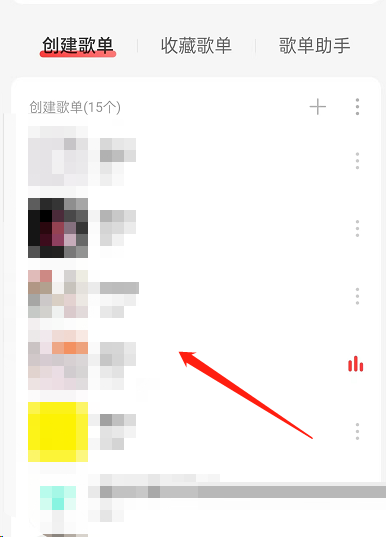
2、我们看到现在歌单是云随机播放。
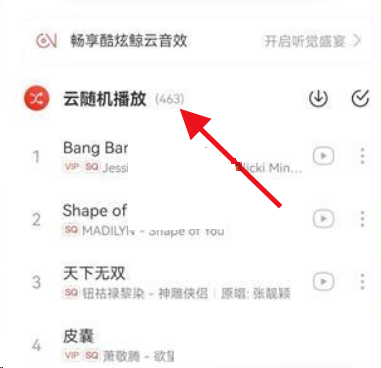
3、然后点击右下角歌曲播放列表图标。
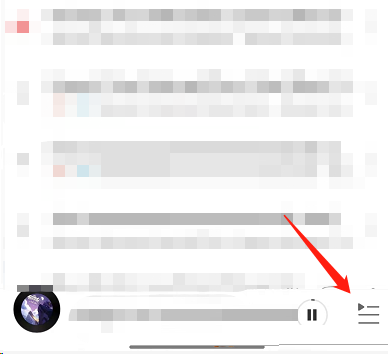
4、接着点击调配偏好。
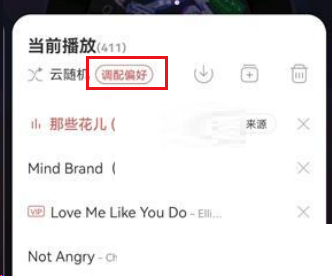
5、最后滑动到正中间,显示智能均衡随机,即恢复到了一般随机播放状态,云随机播放已关闭。
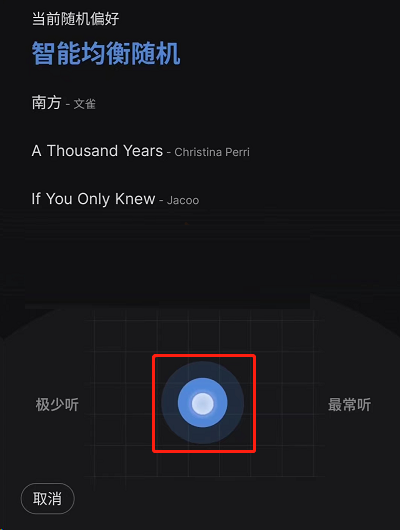
谢谢大家的观看,更多精彩教程请关注新媒体软件园!
网易云音乐云随机怎么关闭?网易云音乐云随机关闭教程
1、首先打开网易云音乐,点击进入歌单。
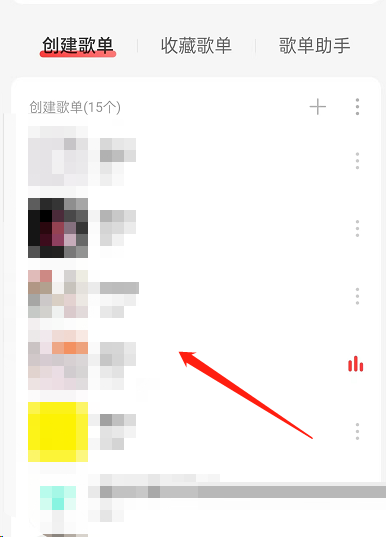
2、我们看到现在歌单是云随机播放。
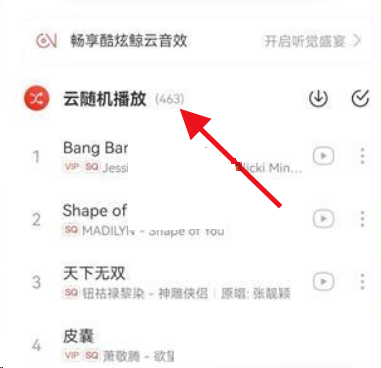
3、然后点击右下角歌曲播放列表图标。
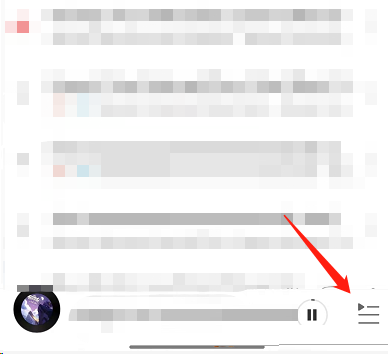
4、接着点击调配偏好。
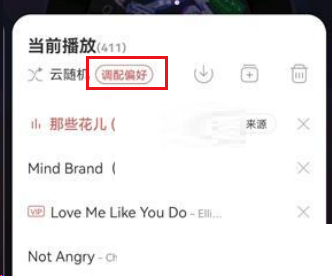
5、最后滑动到正中间,显示智能均衡随机,即恢复到了一般随机播放状态,云随机播放已关闭。
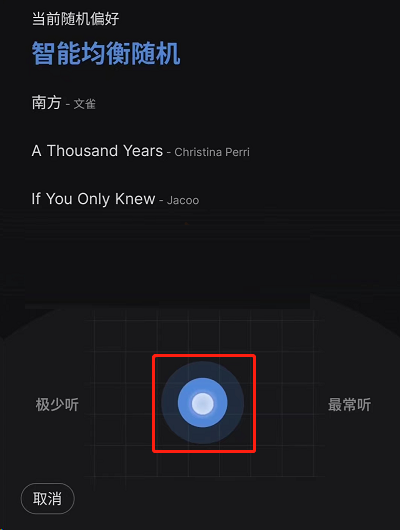
谢谢大家的观看,更多精彩教程请关注新媒体软件园!